Cara Mengubah Wallpaper Di Android secara Otomatis
Cara Mengubah Wallpaper Di Android secara Otomatis - Apakah Anda memiliki wallpaper yang sama di perangkat Anda setiap hari? Hanya informasi saja bahwa Saya tidak perlu mengubah wallpaper secara manual untuk mendapatkan wallpaper yang berbeda pada setiap hari.
Saya hanya perlu satu kali pengaturan dan hasilnya wallpaper saya berubah sesuai dengan pengaturan yang saya inginkan. Keren kan? Jangan khawatir, di sini kami akan membagikan rahasia ini dengan Anda.
Mengapa kita memiliki wallpaper yang sama setiap hari ketika Anda dapat mengatur yang berbeda secara otomatis? Sekarang ubah wallpaper Anda secara acak, sesuai waktu, hari, bulan, cuaca atau bahkan untuk koneksi Wi-Fi yang berbeda. Jika Anda ingin secara otomatis mengubah wallpaper di perangkat Android sesuai dengan kategori yang disebutkan di atas lihatlah langkah langkah berikut.
Cara Mengubah Wallpaper Di Android secara Otomatis
Langkah 1
Untuk tujuan ini, kami akan menggunakan aplikasi Smart Wallpaper yang tersedia di Play Store secara gratis. Ini adalah aplikasi mengubah wallpaper otomatis terbaik yang dapat Anda temukan.
Setelah diunduh, buka aplikasi tersebut. Sekarang saat Anda membuka, aplikasi akan memandu Anda melalui fitur-fiturnya dan meminta anda izin tertentu untuk mengakses gambar dan foto dari perangkat.
Langkah 2
Langkah 2
Setelah semuanya diizinkan, Anda akan dapat melihat layar utama utama aplikasi di mana semua ketentuan akan ditampilkan. Mari kita lihat cara mengatur gambar sesuai kondisi dan mengaturnya untuk berubah secara otomatis.
Setel Gambar Secara Acak
- Ketuk opsi pertama di homepage aplikasi. Acak untuk menuju ke layar berikutnya.
- Sekarang di layar ini, ketuk ikon + untuk menambahkan gambar. Di sini Anda akan dapat memilih apakah Anda ingin menggunakan gambar Anda sendiri dari galeri atau gambar lain dari koleksi Unsplash.
- Setelah Anda selesai memilih gambar, ketuk ikon centang di sudut kanan atas dan Anda selesai.
- Selain itu, Anda juga dapat mengatur pengaturan waktu atau frekuensi di mana gambar akan berubah atau mengaktifkan opsi tap pada layar untuk mengubah gambar. Untuk ketukan ini pada ikon pengaturan di sudut kanan atas di dalam bagian Acak.
Atur Gambar Untuk Setiap Bagian Dari Hari / Waktu Hari Ini
- Ketuk opsi kedua di beranda aplikasi, yaitu Bagian dari hari. Di sini Anda dapat mengatur wallpaper yang akan berubah seiring waktu.
- Kemudian ketuk ikon + dan menu pop-up akan muncul.
- Di sini Anda dapat memilih timing dan gambar sesuai pilihan Anda. Metode pemilihan gambar serupa seperti yang disebutkan dalam kondisi di atas. Tetapi hanya satu foto untuk setiap waktu dalam sehari yang dapat dipilih.
- Anda dapat menambahkan beberapa pengaturan waktu dan gambar berbeda untuk masing-masing. Dalam pengaturan, Anda juga dapat memilih gambar default yang akan diterapkan ketika tidak ada gambar yang dipilih untuk waktu yang diciptakan hari itu.
Pengaturan untuk kondisi lain seperti Hari Kerja, Bulan, jaringan Wi-Fi dan Cuaca juga sama. Anda tinggal mengetuk kondisi yang diinginkan dan memilih gambar untuk hari, bulan, jaringan Wi-Fi, dan cuaca yang berbeda.
Untuk cuaca, ini akan menggunakan pengaturan lokasi Anda dan kemudian menganalisis laporan cuaca sesuai lokasi yang disediakan. Setelah ini, Anda siap untuk mengatur wallpaper ini di latar belakang perangkat Anda.
Langkah 3
Setelah Anda selesai menambahkan gambar ke kondisi atau kategori yang Anda inginkan, wallpaper otomatis siap digunakan. Cukup ketuk Pilih di depan kondisi yang ingin Anda terapkan. Ini akan berubah menjadi In Use.
Langkah 4
Untuk menerapkannya sebagai tap wallpaper Anda Aktifkan di bagian atas layar. Maka itu akan membawa Anda untuk menampilkan pengaturan, di sini Anda dapat memilih ditetapkan sebagai wallpaper dan memilih apakah untuk layar awal atau layar kunci dan Anda sudah selesai. Setelah ini, Anda dapat melihat wallpaper berubah secara otomatis sesuai pengaturan yang Anda inginkan.
Dengan aplikasi ini dan langkah-langkah yang diberikan di atas, Anda dapat dengan mudah mengatur perubahan latar belakang secara otomatis untuk perangkat Android Anda. Tidak hanya latar belakang, tetapi Anda juga dapat mengubah wallpaper layar kunci secara otomatis. Hanya mengatur gambar dan kondisi yang diinginkan dan lihat wallpaper berubah sendiri.
Baca Juga:
Cara Mengubah Wallpaper iphone X Anda supaya lebih menarik
Cara mengatur wallpaper lock screen menggunakan Microsoft Launcher di Android
.
Cara mengatur wallpaper lock screen menggunakan Microsoft Launcher di Android
.
Kata-kata Akhir
Dengan aplikasi ini dan langkah-langkah yang diberikan di atas, Anda dapat dengan mudah mengatur perubahan latar belakang secara otomatis untuk perangkat Android Anda. Tidak hanya latar belakang, tetapi Anda juga dapat mengubah wallpaper layar kunci secara otomatis. Hanya mengatur gambar dan kondisi yang diinginkan dan lihat wallpaper berubah sendiri.


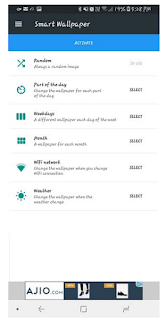

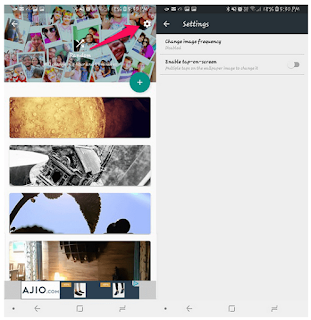
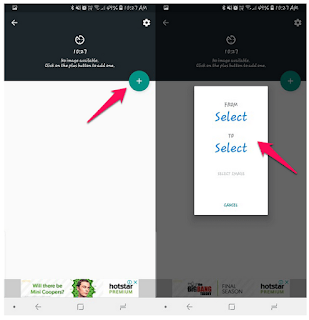

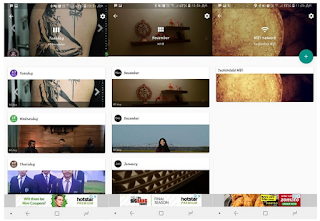

Post a Comment for "Cara Mengubah Wallpaper Di Android secara Otomatis"